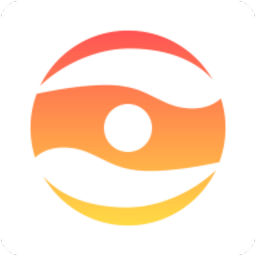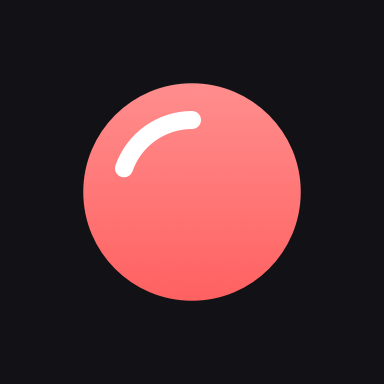炫龙A5笔记本一键U盘装系统win10教程
作者:佚名 来源:57自学网 时间:2023-03-30
作为最早涉足笔记本市场的厂商之一,神舟一直致力于打造符合国内用户需求的高性价比笔记本。神舟炫龙品牌的推出,致力于打造一款瞄准国民性价比的高性能游戏笔记本。
JD.COM炫龙最近推出的一款高性价比产品A5,一经上市就获得了用户的好评。今天,边肖将向您介绍炫龙A5笔记本一键U盘装系统win10教程。
具体操作步骤如下:
首先我们将制作好的USB启动盘插入电脑的USB插口,在出现开机画面时按快捷键“F12”进入启动项窗口。
看到启动项页面后,选择u盘启动,回车确认执行。

进入57自学网主菜单界面后,选择“[03]启动Win8PE安装维护版(新机)”。

双击打开“PE一键安装器”软件。此时,软件将自动提取GHO文件先前存储在GHO目录。当你看到弹出窗口时,点击“确定”即可。

此时系统会自动解压GHO文件,我们不需要任何操作。当你看到页面弹出窗口时,只需点击“立即重启”。

电脑重启后,可以安全删除u盘,系统会自动安装win10系统,直到进入win10桌面。

大概炫龙A5笔记本一键U盘装系统win10教程就是这样。如果朋友们想在电脑上重装win10系统,不妨在边肖按照上述步骤操作。当然,朋友们也可以一键u盘为自己的电脑安装win7教程。
有需要的用户快来点击龙轩A5笔记本一键u盘系统win7教程看详细介绍!